Додавання часу в Microsoft Excel
Одним із завдань, яка може стати перед користувачем під час роботи в Ексель, є додавання часу. Наприклад, дане питання може виникнути при складанні в програмі балансу робочого часу. Труднощі пов'язані з тим, що час вимірюється не в звичній для нас десятковій системі, в якій за замовчуванням працює і Excel. Давайте з'ясуємо, як підсумувати час в цьому додатку.
зміст
підсумовування часу
Для того, щоб зробити процедуру підсумовування часу, перш за все, все осередки, які беруть участь у цій операції, повинні мати формат часу. Якщо це не так, то їх потрібно відповідним чином відформатувати. Поточний формат осередків можна подивитися після їх виділення у вкладці «Головна» в спеціальному полі форматування на стрічці в блоці інструментів «Число».
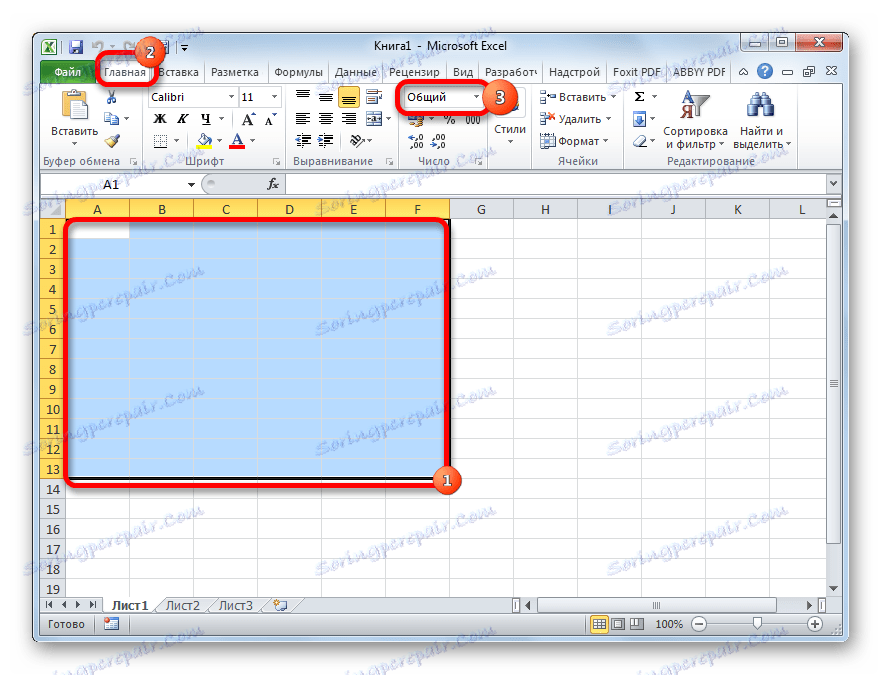
- Виділяємо відповідні осередки. Якщо це діапазон, то просто затискаємо ліву кнопку миші і обводимо його. У разі, якщо ми маємо справу з окремими осередками, розкиданими по листу, то тоді виділення їх проводимо, крім усього іншого, затиснувши кнопку Ctrl на клавіатурі.
- Натискаємо правою кнопкою миші, тим самим викликавши контекстне меню. Переходимо по пункту «Формат ячеек ...». Замість цього можна також після виділення на клавіатурі набрати комбінацію Ctrl + 1.
- Відкривається вікно форматування. Переходимо у вкладку «Число», якщо воно відкрилося в іншій вкладці. У блоці параметрів «Числові формати» переставляємо перемикач в позицію «Час». У правій частині вікна в блоці «Тип» вибираємо той вид відображення, з яким будемо працювати. Після того, як настройка виконана, тиснемо на кнопку «OK» в нижній частині вікна.
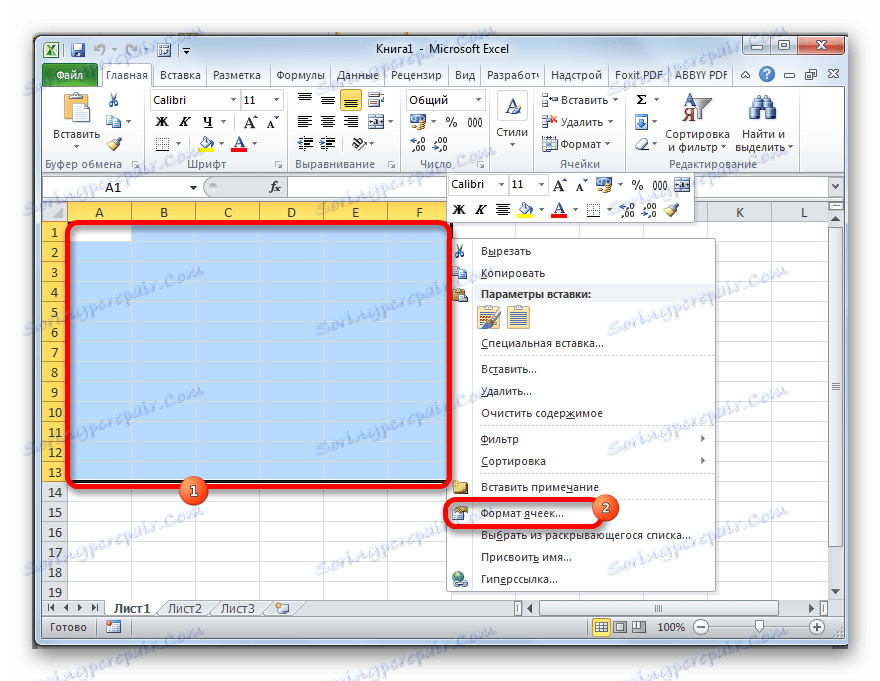
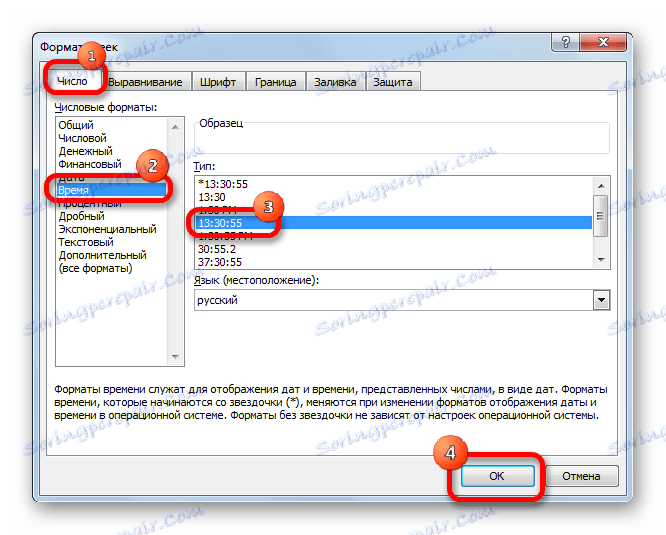
урок: Форматування таблиць в Excel
Спосіб 1: показання годин через проміжок часу
Перш за все, давайте подивимося, як розрахувати, скільки будуть показувати годинник після певного періоду часу, вираженого в годинах, хвилинах і секундах. У нашому конкретному прикладі потрібно дізнатися, скільки буде на годиннику через 1 годину 45 хвилин і 51 секунду, якщо зараз на них встановлено час 13:26:06.
- На отформатированном ділянці листа в різних осередках з допомогою клавіатури вводимо дані «13:26:06» і «1:45:51».
- У третій осередку, в якій теж встановлений формат часу, ставимо знак «=». Далі натискаємо по осередку згодом «13:26:06», тиснемо на знак «+» на клавіатурі і натискаємо по осередку зі значенням «1:45:51».
- Для того щоб результат обчислення вивести на екран, тиснемо на кнопку «Enter».
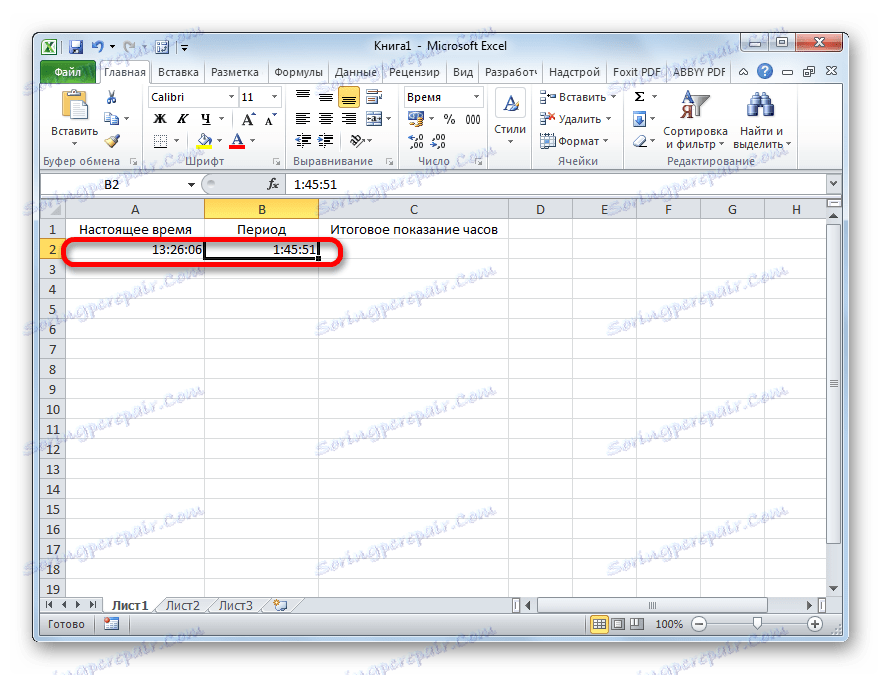

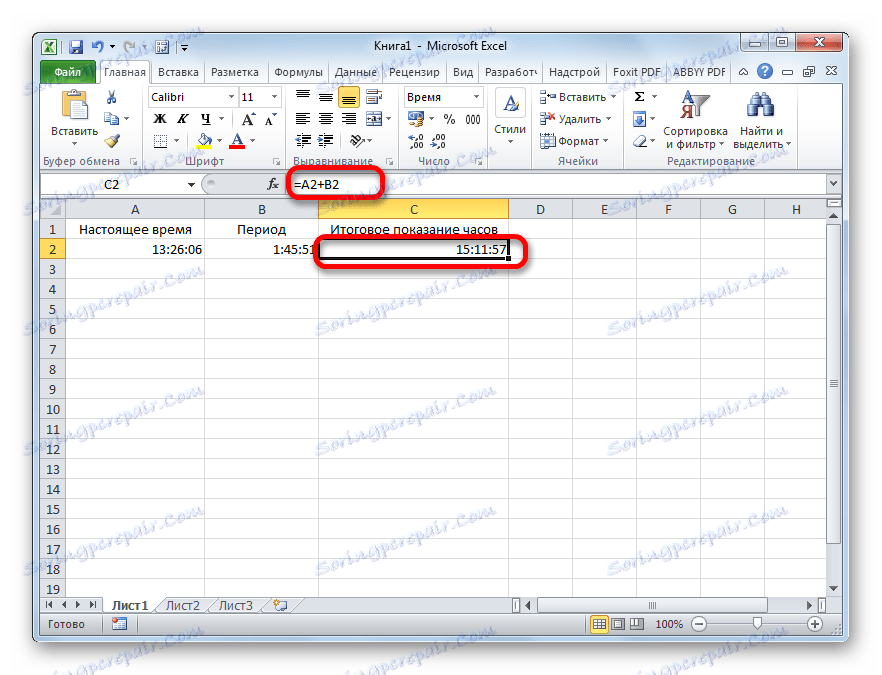
Увага! Застосовуючи даний метод, можна дізнатися, скільки будуть показувати годинник через певну кількість часу тільки в межах однієї доби. Для того, щоб можна було «перескакувати» через добовий кордон і знати, скільки часу будуть при цьому показувати годинник, обов'язково при форматуванні осередків потрібно вибирати тип формату із зірочкою, як на зображенні нижче.
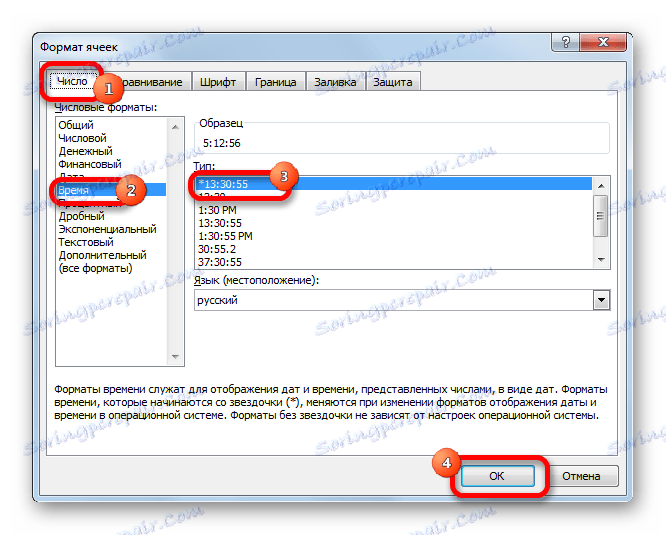
Спосіб 2: використання функції
Альтернативним варіантом попереднього способу є використання функції СУММ.
- Після того, як первинні дані (поточне значення годин і відрізок часу) введені, виділяємо окрему клітинку. Кількома по кнопці «Вставити функцію».
- Відкривається Майстер функцій. Шукаємо в переліку елементів функцію «СУМ». Виділяємо її і тиснемо на кнопку «OK».
- Запускається вікно аргументів функції. Встановлюємо курсор в поле «Число1» і натискаємо по осередку, що містить поточний час. Потім встановлюємо курсор в поле «Число2» і натискаємо по осередку, де вказано час, який потрібно додати. Після того, як обидва поля заповнені, тиснемо на кнопку «OK».
- Як бачимо, відбувається обчислення та в спочатку виділеної осередку виводиться результат складання часу.
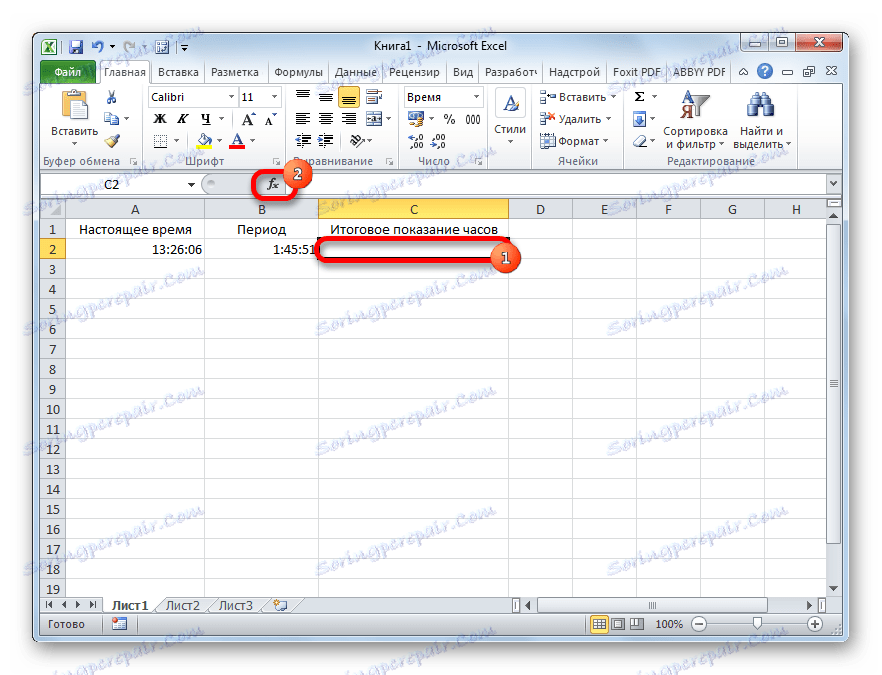
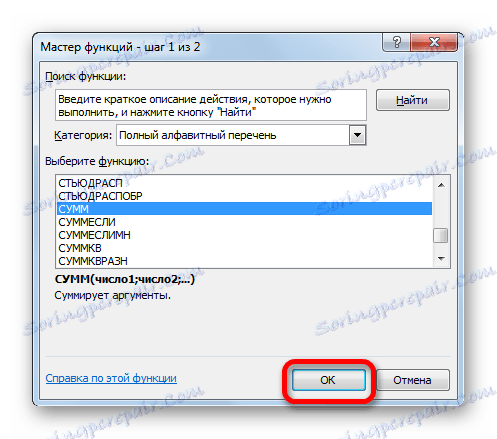

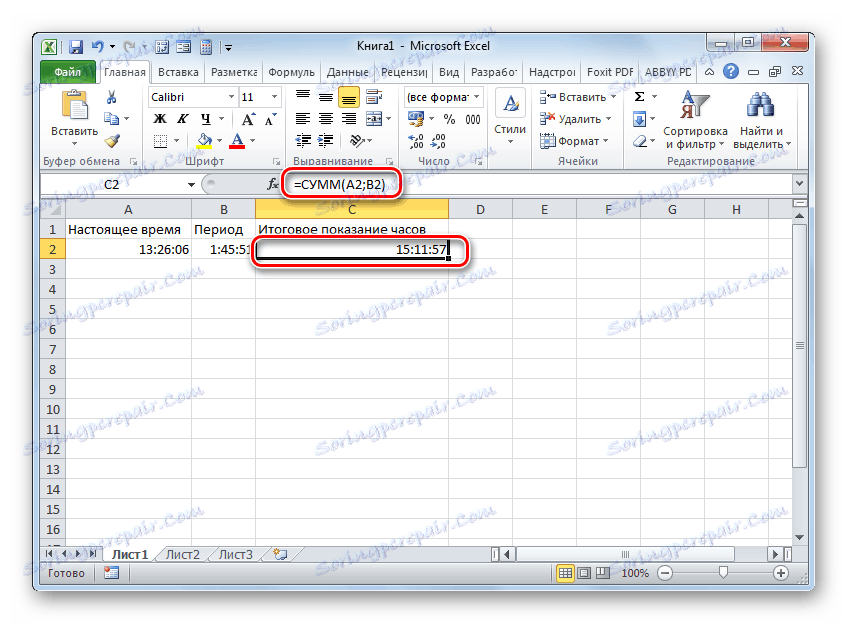
Спосіб 3: сумарне складання часу
Але частіше на практиці потрібно не визначити показання годин через певний час, а скласти загальну кількість часу. Наприклад, це потрібно для визначення загальної кількості відпрацьованих годин. Для цих цілей можна скористатися одним з двох раніше описаних способів: просте додавання або застосування функції СУММ. Але, набагато зручніше в цьому випадку скористатися таким інструментом, як Автосума.
- Але, перш за нам потрібно буде відформатувати осередки по-іншому, а не так, як було описано в попередніх варіантах. Виділяємо область і викликаємо вікно форматування. У вкладці «Число» переставляємо перемикач «Числові формати» в позицію «Додатково». У правій частині вікна знаходимо і встановлюємо значення «[ч]: мм: сс». Щоб зберегти зміни, тиснемо на кнопку «OK».
- Далі потрібно виділити діапазон, заповнений значенням часу і одну вільну позицію після нього. Перебуваючи на вкладці «Головна», натискаємо на значок «Сума», розташований на стрічці в блоці інструментів «Редагування». Як альтернативний варіант, можна набрати на клавіатурі комбінацію клавіш «Alt + =».
- Після цих дій в порожній виділеної осередку з'явиться результат обчислень.
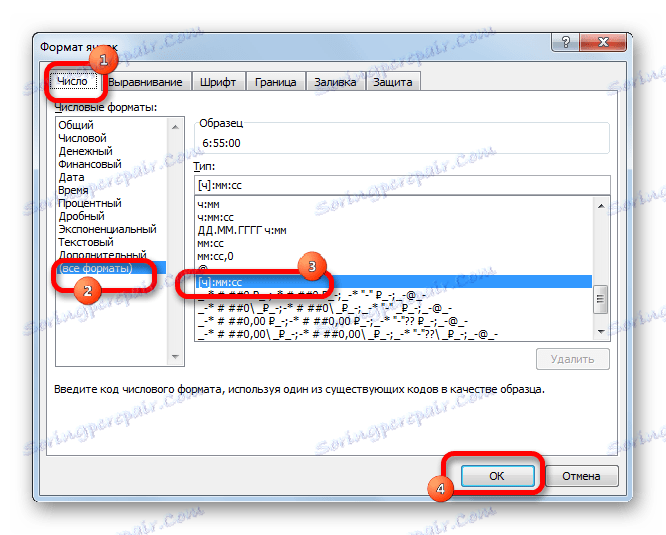
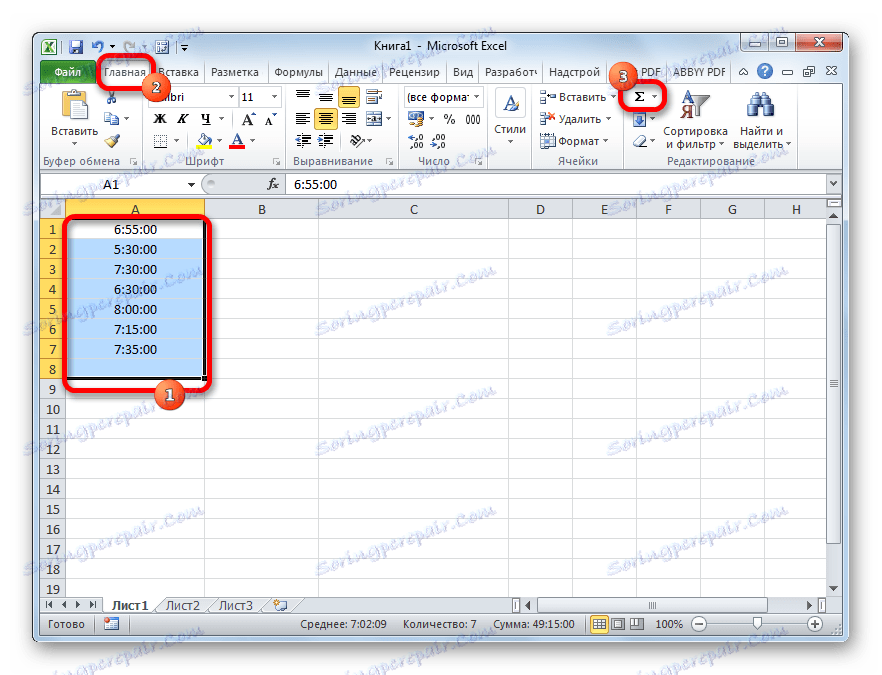
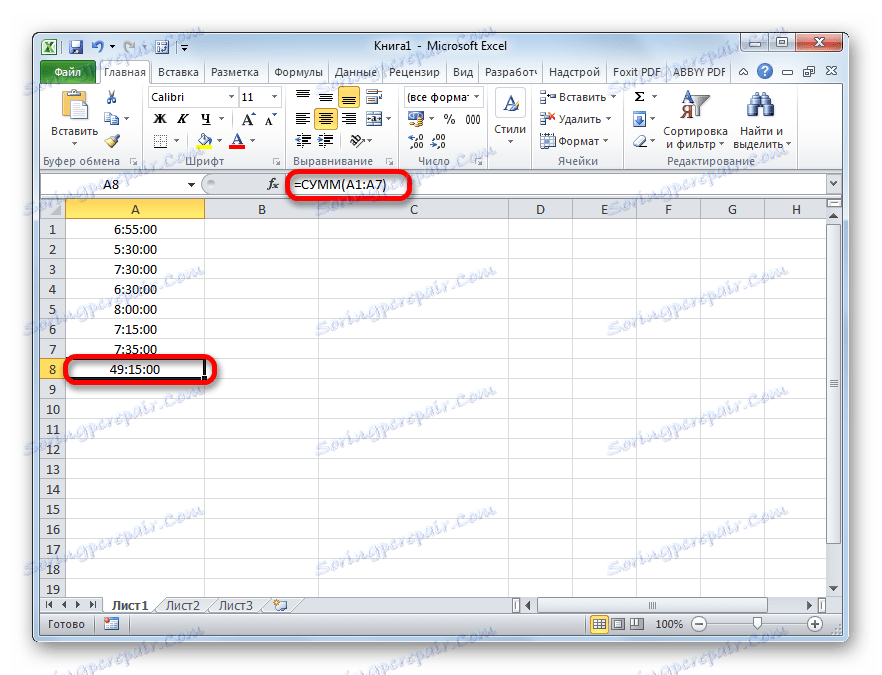
урок: Як порахувати суму в Ексель
Як бачимо, існує два види складання часу в Ексель: сумарне складання часу і обчислювати координати годин через певний період. Для вирішення кожного з цих завдань існує кілька способів. Користувач сам повинен визначитися, який варіант для конкретного випадку особисто йому підійде більше.